Daftar Isi
Kesalahan "google.process.gapps has stopped" di Android, terkait dengan masalah Layanan Google Play. Sebenarnya kesalahan terjadi ketika layanan Google Play telah berhenti dan tidak berfungsi. Pesan kesalahan lengkap yang ditampilkan di layar Anda adalah: " Sayangnya, proses com.google.process.gapps telah berhenti " diikuti (ketika Anda mengetuk OK) oleh pesan kesalahan ini: " Sayangnya, Layanan Google Play telah berhenti ped".


Semua masalah Google Play terkait biasanya disebabkan setelah pembaruan Android dan sulit untuk memperbaikinya ketika terjadi. Khususnya " Layanan Google Play telah berhenti" & "com.google.process.gapps telah berhenti " error, terus menerus muncul di layar Anda, bahkan setelah menekan "OK" (pada kesalahan) atau bahkan setelah memulai ulang atau mematikan perangkat Anda. Sebagai akibat dari masalah ini, Anda tidak dapat menggunakan perangkat Anda atau mengakses beberapa aplikasi seperti YouTube, Gmail, atau bahkan untuk mengakses atau masuk ke Google Play Store.
Tutorial ini berisi beberapa metode untuk memperbaiki "com.google.process.gapps telah berhenti" & " Layanan Google Play telah berhenti ped" kesalahan pada Perangkat Android.
Cara memperbaiki kesalahan 'Google Play Services telah berhenti' & 'com.google.process.gapps telah berhenti' di Android.
Metode 1. Hapus Cache & Data untuk Layanan dan Aplikasi Google Play. Metode 2. Nonaktifkan dan Aktifkan Kembali Download Manager. Metode 3. Mulai ulang Layanan Google Play. Metode 4. Copot Pemasangan Pembaruan untuk Google Play Store dan Layanan Google Play. Metode 5. Setel Ulang Preferensi Aplikasi. Metode 6. Setel ulang perangkat Android Anda ke pengaturan default pabrik. Metode 1. Hapus Cache & Data untuk Layanan dan Aplikasi Google Play.
Untuk memperbaiki masalah dengan Layanan Google Play, pertama-tama cobalah untuk menghapus semua cache dan data yang disimpan. Untuk melakukan itu:
1. Buka Android Pengaturan .
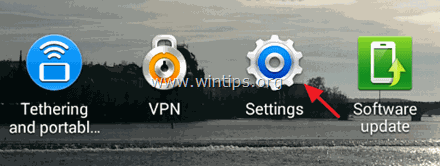
2. Ketuk untuk membuka Manajer Aplikasi atau Aplikasi menu. *
* Catatan: Pada Samsung S3 dan perangkat lainnya, perangkat Manajer Aplikasi (Aplikasi) dapat ditemukan di bawah Lebih menu (di bagian atas).
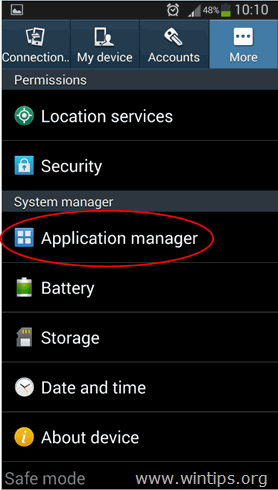
3. Sementara di Manajer Aplikasi, geser ke 'SEMUA' untuk menampilkan semua aplikasi yang terinstal dan ketuk pada Layanan Google Play .
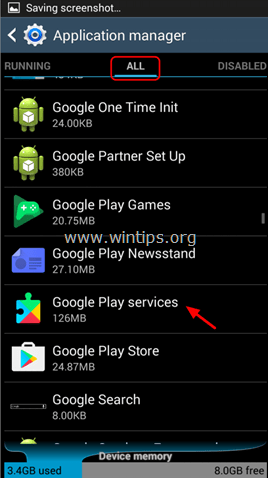
4. Di Layanan Google Play opsi, ketuk Hapus cache .
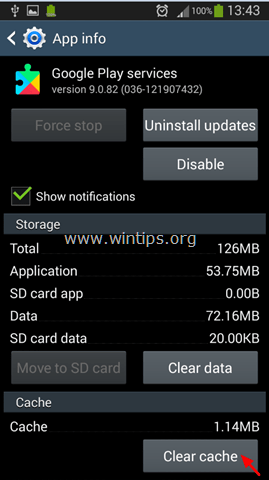
5. Lalu ketuk Hapus Data (atau Mengelola ruang > Hapus semua data ).
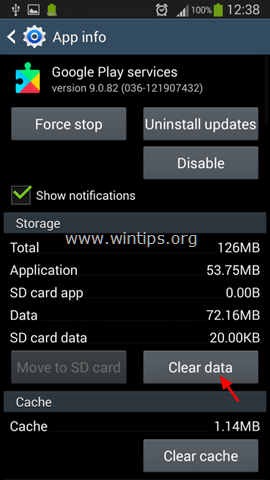
6. Ketuk OK untuk mengonfirmasi keputusan Anda.
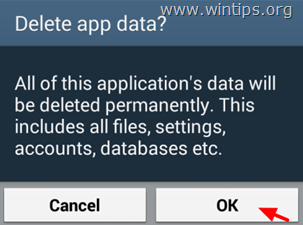
7. Ulangi langkah yang sama dan hapus Data dan Cache untuk aplikasi berikut: *
- Google Play Store Google Play Music
Catatan: Juga, hapus data dan cache untuk aplikasi lain yang bermasalah.
8. Mulai ulang perangkat Android Anda dan kemudian cari tahu apakah "com.google.process.gapps telah berhenti" & " Layanan Google Play telah berhenti ped" kesalahan telah hilang.
Metode 2. Nonaktifkan dan Aktifkan Kembali Download Manager.
Pastikan aplikasi Download Manager diaktifkan (Jika sudah diaktifkan, mulai ulang Download Manager):
1. Pergi ke Pengaturan > Manajer Aplikasi dan pilih SEMUA tab.
2. Buka Pengelola Unduhan.
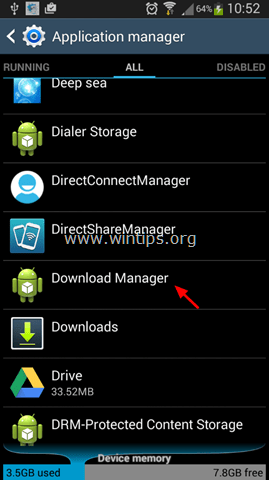
3. Ketuk Nonaktifkan untuk menonaktifkan aplikasi Download Manager. *
Catatan: Jika Download Manager sudah dinonaktifkan, ketuk Aktifkan, dan mulai ulang Perangkat Android Anda.
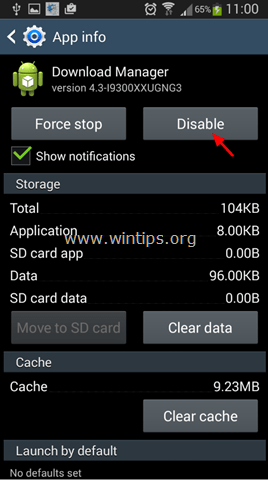
4. Ketuk Aktifkan.
5. Periksa apakah kesalahan Layanan Google Play telah hilang.
Metode 3. Mulai ulang Layanan Google Play.
Coba Nonaktifkan dan Aktifkan Kembali (Mulai Ulang) aplikasi Google Play Services:
1. Buka Layanan Google Play pilihan. Pengaturan > Manajer Aplikasi > SEMUA > Layanan Google Play ).
2. Ketuk Nonaktifkan dan kemudian tab Aktifkan untuk mengaktifkan kembali Layanan Google Play.

Metode 4. Copot Pembaruan untuk Google Play Store dan Layanan Google Play.
Untuk menghapus pembaruan terbaru untuk Google Play Store dan Layanan Google Play:
1. Buka Google Play Store pilihan.
2. Ketuk Berhenti paksa .

3. Ketuk OK untuk mengonfirmasi keputusan Anda.
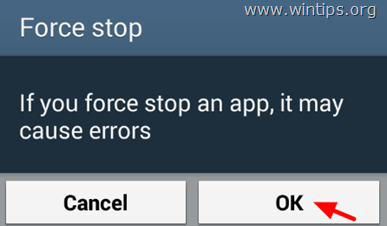
4. Ketuk Hapus Instalasi Pembaruan .
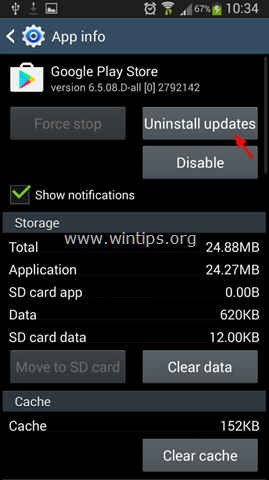
5. Ketuk OK untuk mengonfirmasi keputusan Anda.

6. Lakukan langkah yang sama dan hapus instalan pembaruan untuk Layanan Google Play .
6. Mulai ulang perangkat Android Anda.
Metode 5. Setel ulang preferensi aplikasi.
Cara lain untuk untuk mengatasi masalah dengan layanan Google Play & Store, adalah dengan mengatur ulang semua pengaturan aplikasi ke default. Untuk melakukan itu:
1. Pergi ke Pengaturan > Manajer Aplikasi dan pilih SEMUA tab.
2. Ketuk tombol Opsi tombol menu (tombol), atau ketuk tombol Tiga Titik ikon pada layar Anda.

2. Ketuk Setel ulang preferensi aplikasi (atau Setel Ulang Aplikasi ).
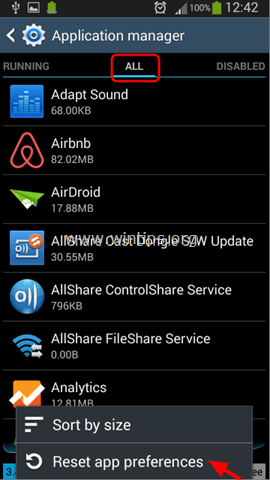 .
.
3. Mulai ulang Perangkat Android Anda.
Metode 6. Setel ulang perangkat Android Anda ke pengaturan default pabrik.
Metode terakhir untuk memperbaiki masalah "Layanan Google Play telah Berhenti" adalah mengembalikan perangkat Android Anda ke status pabrik (Pengaturan pabrik).
Itu saja! Beri tahu saya jika panduan ini telah membantu Anda dengan meninggalkan komentar tentang pengalaman Anda. Silakan sukai dan bagikan panduan ini untuk membantu orang lain.

Andy Davis
Blog administrator sistem tentang Windows





